Funció de descàrrega
S'aplica a: Aplicacions
del llenç Aplicacions basades en models
Baixa un fitxer del web al dispositiu local.
Descripció
La funció Download baixa un fitxer del web al dispositiu local.
En els jugadors natius (Windows, Android i iOS), es demana a l'usuari una ubicació per desar el fitxer.
Quan s'utilitza a la web, Download depèn de la configuració del navegador per determinar què passa amb el fitxer. Per a imatges, vídeos, PDFs i altres tipus de fitxers que el navegador admet nativament, s'obre una nova pestanya del navegador per mostrar el fitxer. Molts navegadors admeten desar el contingut al sistema de fitxers local.
Només al Windows, Download retorna la ubicació on s'emmagatzema localment el fitxer com a cadena de text.
Download només es pot utilitzar en fórmules de comportament.
Sintaxi
Download( Adreça )
- Adreça: obligatori. Adreça URL d'un recurs web que voleu baixar.
Nota
El Power Apps no pot autenticar les sol·licituds de baixada a l'adreça proporcionada a la funció Download().
Per exemple, quan utilitzeu aquesta funció per baixar un fitxer emmagatzemat en un lloc del SharePoint que requereixi l'autenticació, la sol·licitud podria funcionar quan s'utilitza un navegador web perquè la sessió del navegador podria autenticar segon el lloc del SharePoint utilitzant les credencials de la memòria cau. Tanmateix, a l'aplicació mòbil del Power Apps, la sol·licitud no funcionarà perquè el dispositiu mòbil no gestionarà l'autenticació de la sol·licitud de baixada.
Exemples
Baixada simple
La següent fórmula descarregarà la guia de l'usuari per al Surface Book, un fitxer PDF:
Download( "https://go.microsoft.com/fwlink/?linkid=827480" )
Quan s'executi en un dispositiu mòbil, es demanarà a l'usuari una ubicació per desar el fitxer.
Quan s'executi en la majoria de navegadors web, es mostrarà una pestanya nova per mostrar el fitxer PDF perquè la majoria dels navegadors admeten nativament aquest tipus de fitxer.
Pas a pas
La plantilla de disposició de tauleta Aparador de productes s'ha utilitzat per a l'exemple següent. Per crear una aplicació amb aquesta plantilla, seguiu els passos de l'article Crear una aplicació i seleccioneu la plantilla Aparador de productes. També podeu utilitzar una aplicació pròpia.
Aneu al Power Apps.
Seleccioneu Aplicacions a la subfinestra de navegació esquerra.
Seleccioneu l'aplicació i, a continuació, Edita.
Seleccioneu Insereix al menú i, a continuació, seleccioneu Etiqueta.
Moveu l'etiqueta a la part inferior dreta de la pantalla.
Des de la subfinestra de propietats situada a la dreta, seleccioneu Color com a blanc i definiu el Gruix de la vora en 1.
Seleccioneu la propietat Text al costat dret i introduïu el text Baixa la guia de l'usuari.
A la llista de propietats de la part superior esquerra, seleccioneu OnSelect.
Introduïu la fórmula
Download("https://go.microsoft.com/fwlink/?linkid=827480"). També podeu una altra URL que vulgueu.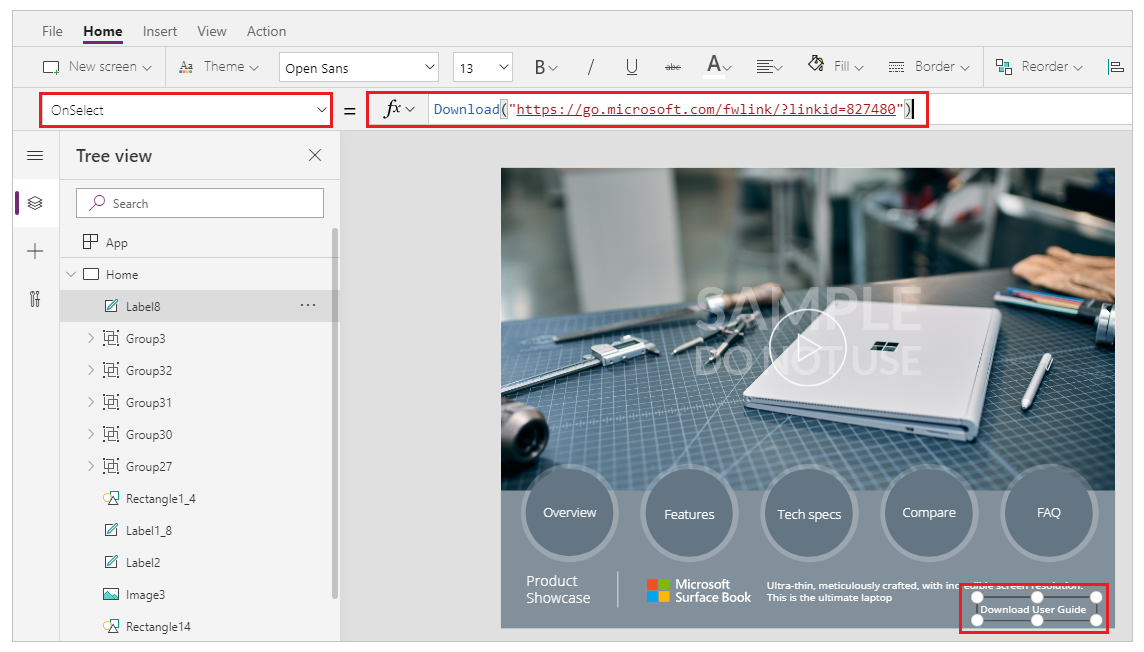
Deseu i publiqueu l'aplicació.
Reproduïu l'aplicació.
Seleccioneu el botó Baixa la guia de l'usuari per baixar la guia.
Nota
La configuració del navegador determina si voleu baixar el fitxer o obriu el fitxer directament en una pestanya nova. Per obtenir més informació, aneu a Descripció de la funció Download.